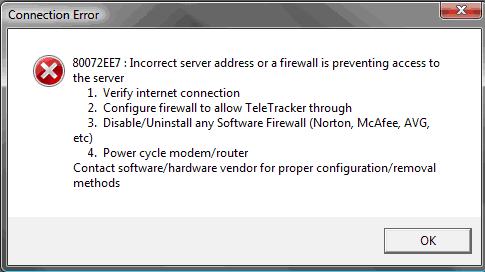EMPFOHLEN: Klicken Sie hier, um Windows-Fehler zu beheben und das Beste aus Ihrer Systemleistung herauszuholen
Windows-Update-Fehler 80072ee7 Es tritt auf, wenn Sie versuchen, Windows-Updates herunterzuladen. Der Fehlercode (80072ee7) selbst bedeutet WININET_E_NAME_NOT_RESOLVED, lo que no significa nada para ti si no eres un Tech-Geek o un asistente de Google. A pesar de todo, el error en sí es provocado por una configuración incorrecta de Internet.
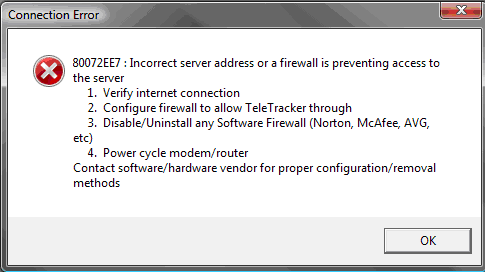
Wenn Sie bei der Suche nach Updates den Windows Update-Fehler 80072ee7 erhalten, müssen Sie möglicherweise statische IP-Adressen im Windows Update-Dienst ändern oder löschen. Die Adressen werden in einer Betriebssystemdatei namens Hosts-Datei gespeichert.
Die IP Adresse del servicio Windows Update puede cambiar cada vez que busca actualizaciones, pero algunas utilidades de Windows agregan entradas de direcciones estáticas al archivo Hosts. Una dirección IP estática para Windows Update evita que su computadora reciba actualizaciones.
Wenn das Problem dadurch nicht behoben wird, können Sie hier andere Methoden ausprobieren:
Aktivieren Sie in den Interneteigenschaften die Option „Einstellungen automatisch erkennen“.
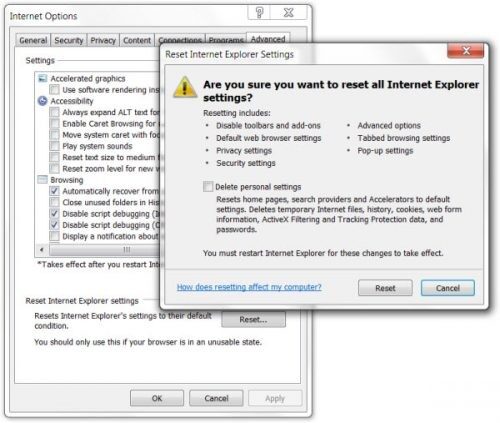
Um sicherzustellen, dass die Probleme (80072ee7) nicht durch falsche Interneteinstellungen verursacht werden, stellen wir die Internetalternativen auf Automatische Parametererkennung.
- Drücken Sie gleichzeitig Windows + R auf Ihrer Tastatur, geben Sie inetcpl.cpl ein und klicken Sie auf OK. Oder öffnen Sie Start und geben Sie inetcpl.cpl ein. Geben Sie dann inetcpl.cpl ein oder klicken Sie darauf.
- Klicken Sie auf die Registerkarte Verbindungen und dann auf LAN-Einstellungen.
- Aktivieren Sie als Nächstes das Kontrollkästchen Einstellungen automatisch erkennen und klicken Sie auf OK.
- Starten Sie das Gerät neu
- Versuchen Sie erneut, Windows Update auszuführen.
Ändern Sie die Hostdatei
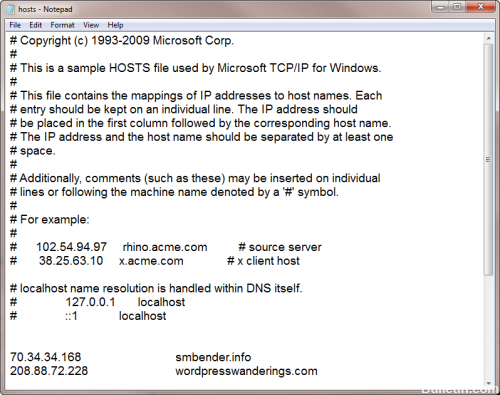
Ein weiterer häufiger Grund, warum der Fehler 80072ee7 auf Ihrem System auftritt, ist, dass eine Drittanbieteranwendung Ihre Hosts-Datei ohne Ihr Wissen geändert hat. Glücklicherweise ist es möglich, die an dieser Datei vorgenommenen Änderungen zu löschen. Sie müssen nur Folgendes tun:
- Stellen Sie zunächst sicher, dass Sie Ihren Computer mit den richtigen Administratorrechten gestartet haben.
- Drücken Sie dann die Windows-Taste + R und geben Sie % systemroot% system32 ein Treiber usw. und klicken Sie auf OK.
- Dadurch wird der Ordner etc. geöffnet. Klicken Sie hier mit der rechten Maustaste auf die Hosts-Datei und wählen Sie dann Öffnen.
- Es sollte ein Eröffnungsdialog erscheinen. Wählen Sie Notepad und klicken Sie auf OK.
- Die Hosts-Datei wird geöffnet. Navigieren Sie von hier aus zum Ende der Datei und löschen Sie alle Einträge unter 127.0.0.1 localhost. Klicken Sie dann auf Datei -> Speichern.
Verwenden des Internet Explorers
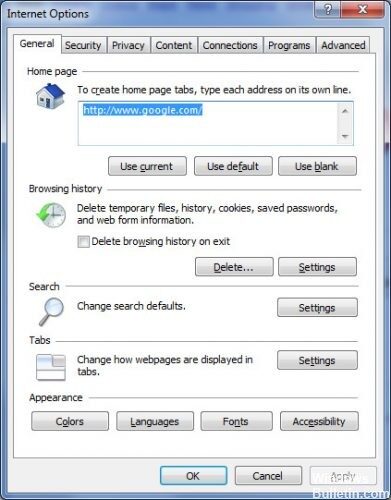
Si todavía recibe el código de error 80072EE7 de Windows Live Messenger en su ordenador, abra la ventana del Browser. Los asistentes de Windows de forma general recomiendan usar Internet Explorer para explorar los datos.
Navigieren Sie dann zu den vorhandenen Tools in der Hauptsymbolleiste. Klicken Sie auf Internetoptionen. Gehen Sie zur Registerkarte Verbindungen und wählen Sie lokale Netzwerkeinstellungen aus.
Posteriormente desmarque la opción Servidor proxy para la red local. Asegúrese de que haya una marca de verificación en la pestaña junto a la configuración de detección automática.
Wenn Sie fertig sind, klicken Sie auf „OK“ und versuchen Sie, eine Verbindung zu Windows Live Mail herzustellen.
https://support.xbox.com/en-US/xbox-one/errors/error-code-80072ee7
EMPFOHLEN: Klicken Sie hier, um Windows-Fehler zu beheben und das Beste aus Ihrer Systemleistung herauszuholen